iOS 12 đã giới thiệu một loạt các tính năng mới và đá quý ẩn. Và một bổ sung nhỏ dường như cho ứng dụng Ảnh có thể tạo ra một sự thay đổi lớn đối với cách bạn chia sẻ ảnh và video.
Thay vì nhắn tin hoặc gửi email ảnh và video từ iPhone của bạn (1.000 đô la tại Amazon), thay vào đó bạn có thể gửi liên kết iCloud mà người nhận có thể sử dụng để xem và nếu họ chọn, hãy tải xuống những gì bạn đã chia sẻ. Tôi vẫn sẽ nhắn tin một hoặc hai ảnh cùng một lúc, nhưng tính năng chia sẻ iCloud mới này cực kỳ hữu ích để chia sẻ các nhóm ảnh hoặc tệp video lớn. Đây là cách nó hoạt động.

Chia sẻ ảnh và video với liên kết iCloud
Trước tiên, hãy đảm bảo rằng iCloud Photos đã được bật. Mở Cài đặt, chạm vào Apple ID của bạn ở trên cùng, sau đó truy cập iCloud> Ảnh và đảm bảo rằng Ảnh iCloud được bật.
Khi bật iCloud Photos, bạn sẽ thấy tùy chọn mới trên trang chia sẻ cho ứng dụng Ảnh. Chọn ảnh hoặc video (hoặc nhiều ảnh và video) sau đó nhấn nút chia sẻ . Bạn sẽ thấy một nút mới ở hàng dưới cùng của các nút đen trắng có tiêu đề Sao chép liên kết iCloud . Nhấn vào nút này và một liên kết sẽ được sao chép vào clipboard của bạn. Sau đó, bạn có thể dán nó vào một văn bản, email hoặc tin nhắn.
Từ tab Ảnh, bạn cũng có thể nhấn vào tiêu đề cho một nhóm ảnh, sắp xếp một album để bạn chia sẻ. Nhấn vào nút ba chấm ở trên cùng bên phải và sau đó nhấn Chia sẻ ảnh . Từ đây, bạn có thể bỏ chọn bất kỳ ảnh nào bạn không muốn gửi. Nhấn Next để thêm người vào danh sách người nhận.
Khi mọi thứ đã được thiết lập, hãy nhấn Chia sẻ trong Tin nhắn và ứng dụng Tin nhắn sẽ mở với ảnh hoặc video của bạn sẵn sàng để chia sẻ.
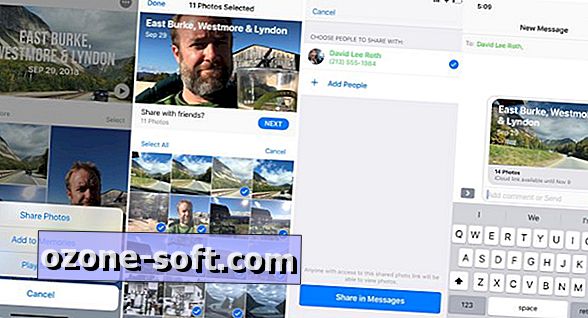
Nếu bạn sử dụng ứng dụng Tin nhắn, bạn và người nhận của bạn sẽ thấy hình thu nhỏ xem trước khá đẹp của ảnh hoặc video bạn đang chia sẻ. Liên kết iCloud sẽ hết hạn sau 30 ngày.
Vào cuối nhận được một liên kết iCloud
Khi ai đó chia sẻ liên kết ảnh iCloud với bạn, hãy nhấn vào liên kết hoặc xem trước hình thu nhỏ để mở ứng dụng Ảnh.
Từ đó bạn có thể xem ảnh hoặc video mà không cần tải xuống trước. (Trên máy tính, nhấp vào liên kết iCloud sẽ mở một tab mới trong trình duyệt mặc định của trang iCloud Photos.) Bạn có thể phải đợi nửa nhịp để hình ảnh hiển thị hoàn toàn khi bạn cuộn qua chúng.
Để tải xuống ảnh hoặc video được chia sẻ, hãy nhấn nút Thêm Tất cả màu xanh. Hoặc bạn có thể nhấn Chọn bên dưới nút Thêm tất cả để bỏ chọn những cái bạn không muốn thêm và sau đó nhấn nút Thêm tất cả, giờ đây sẽ chỉ cần đọc Thêm .
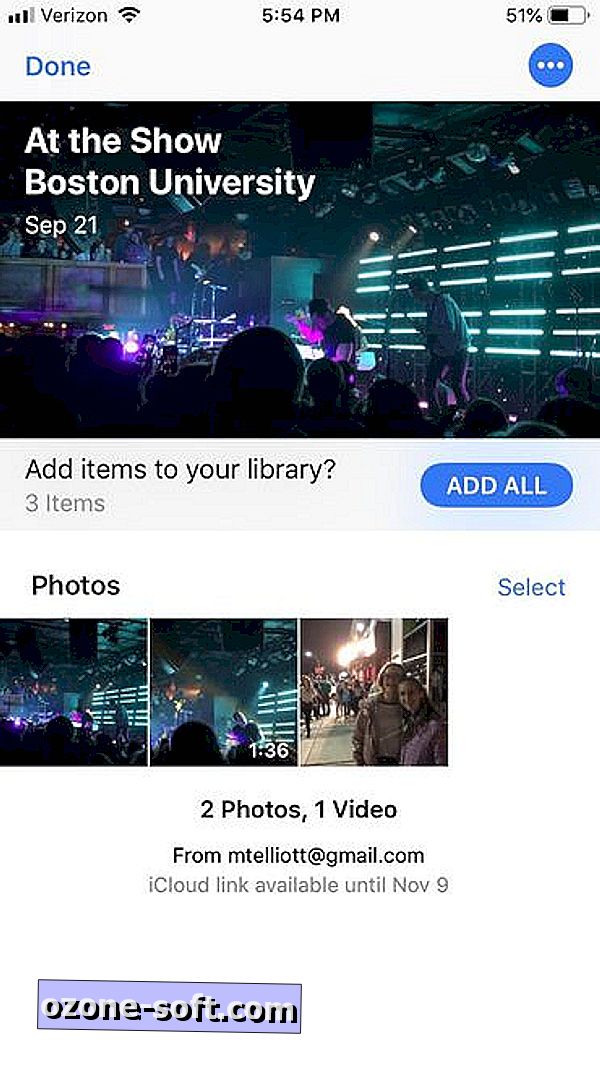
Giết một liên kết
Liên kết iCloud hết hạn sau một tháng, nhưng bạn có thể thu hồi quyền truy cập bất cứ lúc nào. Bạn sẽ tìm thấy tất cả các mục được chia sẻ gần đây của bạn ở đầu tab Dành cho bạn trong ứng dụng Ảnh. Nhấn vào một album được chia sẻ để mở nó, nhấn vào nút ba chấm ở trên cùng bên phải và sau đó nhấn Dừng chia sẻ . Truy cập sẽ được gỡ bỏ ngay lập tức.
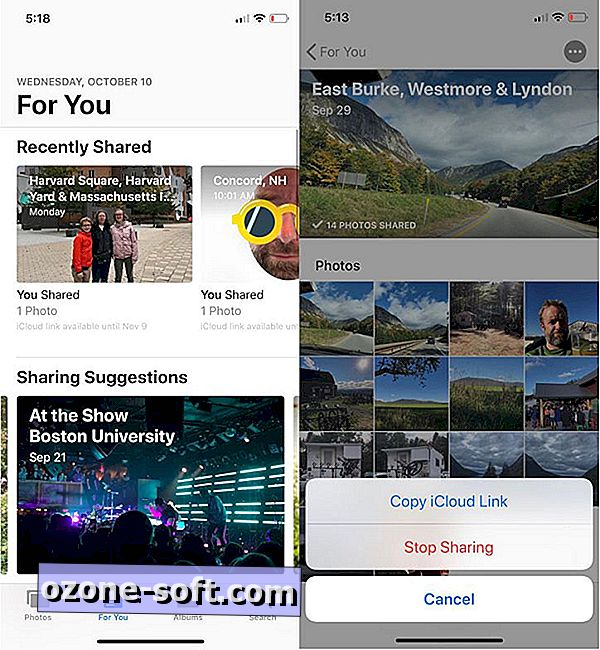




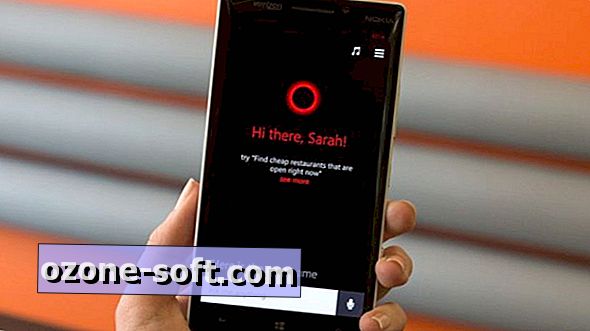
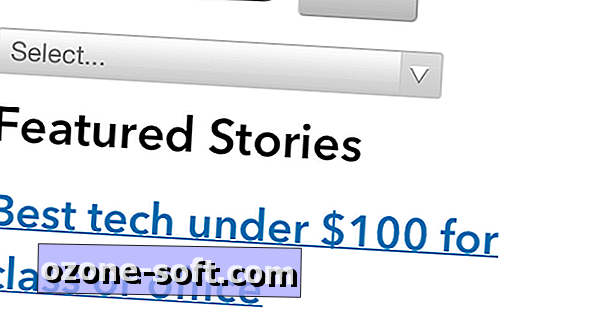






Để LạI Bình LuậN CủA BạN